
Comment synchroniser les contacts avec Samsung Kies ? [Résolu !]

Outlook est un service gratuit de messagerie et de calendrier qui vous aide à envoyer des e-mails, à organiser des horaires, des questions de travail, des calendriers, etc. Naturellement, une grande quantité d’informations importantes vous concernant seront enregistrées dans votre compte Outlook, telles que les contacts, les adresses, les numéros de téléphone, les adresses de boîte aux lettres, etc. Vous vous demandez comment synchroniser ces fichiers importants de Microsoft Outlook vers votre téléphone mobile Samsung à l’aide de Samsung Kies ? Ne vous inquiétez pas! Cet article vous montrera comment synchroniser des contacts avec Outlook via Kies ou avec Kies Library.
Méthode 1 : Synchroniser les contacts d’Outlook avec Samsung Kies
Méthode 2 : Synchroniser les contacts avec la bibliothèque Samsung Kies
Étape 1 : Lancez Samsung Kies et connectez le téléphone Samsung
Lancez Samsung Kies sur votre ordinateur et connectez votre téléphone Samsung au même ordinateur via USB. Après la connexion, cliquez sur le bouton « Synchroniser » en haut de l’interface principale.
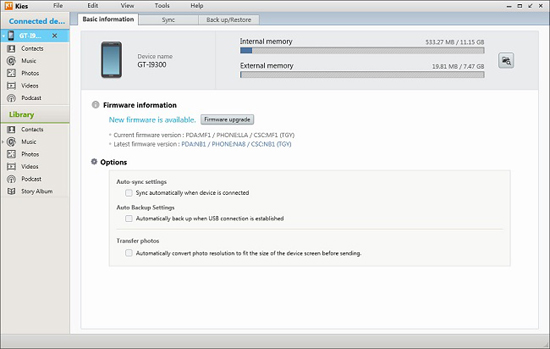
Étape 2 : Sélectionnez les contacts Outlook et lancez la synchronisation
Recherchez et choisissez la section « Informations personnelles » dans l’interface. Choisissez l’option « Synchroniser les contacts avec Outlook », puis cliquez sur le bouton « Synchroniser » dans le coin supérieur droit.
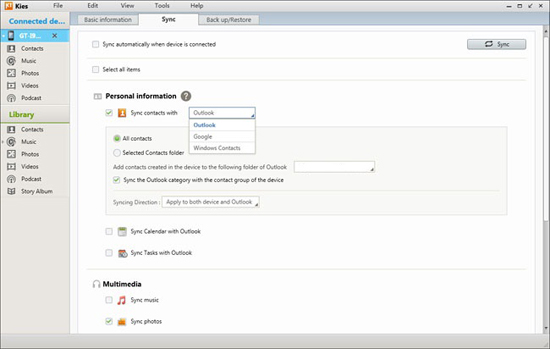
Veuillez noter que vous pouvez synchroniser tous les contacts ensemble en même temps ou vous pouvez synchroniser de manière sélective les contacts spécifiques dont vous avez besoin. Mais tout d’abord, vous devez vous assurer que vos informations de contact sont stockées dans Outlook.
Étape 1 : Il suffit d’aller dans la colonne « Bibliothèque » et de cliquer sur l’option « Contacts » dans la liste déroulante. Ensuite, une note apparaîtra, vous demandant d’ouvrir le fichier CSV ou vCard à partir de votre ordinateur.
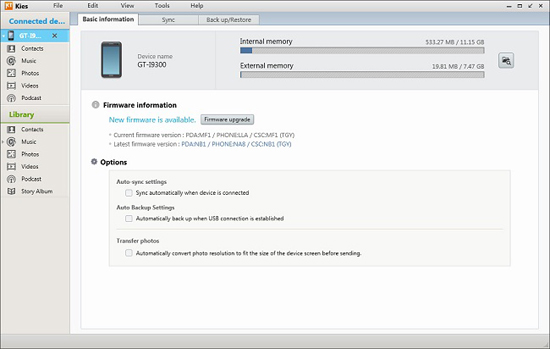
Étape 2 : Sélectionnez les contacts que vous souhaitez synchroniser, puis cliquez sur le bouton « Transférer vers l’appareil » pour lancer la synchronisation. Une fois le processus de synchronisation terminé, vous pouvez vérifier les contacts synchronisés sur votre téléphone Samsung.
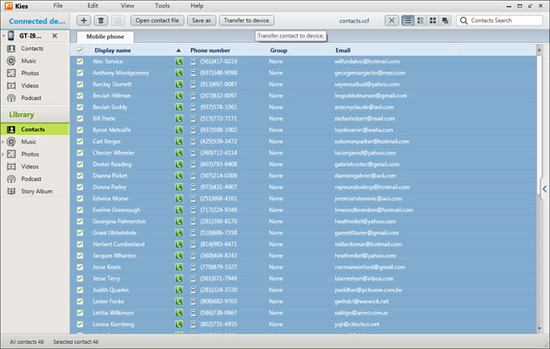
Après vous avoir expliqué comment utiliser Samsung Kies pour synchroniser les contacts de Microsoft Outlook, nous aimerions vous présenter un autre logiciel Coolmuster Transfert De Données Android, capable de transférer des contacts de votre ordinateur vers votre téléphone mobile Samsung. En dehors de cela, ce logiciel peut également sauvegarder les contacts du téléphone Samsung sur l’ordinateur, modifier les contacts Samsung sur l’ordinateur et supprimer les contacts inutiles de l’ordinateur. Comparé à Samsung Kies, Coolmuster Transfert De Données Android prend en charge plus de modèles de téléphones, notamment Samsung Galaxy S23 / S22 / S21 / S20 / S11 / S10, HTC, LG, Sony, Motorola, Google, etc.
Transfert De Données Android vous propose une version d’essai gratuite pour l’essayer avant de l’acheter.
Guide pour synchroniser les contacts entre Samsung et l’ordinateur avec l’assistant Android :
Étape 1 : Téléchargez, installez et exécutez le logiciel sur votre ordinateur. Connectez votre téléphone Android à l’ordinateur et assurez-vous d’avoir d’abord activé le débogage USB sur votre téléphone .

Étape 2 : Cliquez sur l’onglet « Contacts » dans la barre latérale gauche, prévisualisez et sélectionnez les contacts que vous souhaitez sauvegarder. Cliquez sur « Exporter » pour sauvegarder les contacts sur l’ordinateur.

Étape 3 : Pour synchroniser les contacts de l’ordinateur vers le téléphone, vous devez choisir le bouton « Importer » en haut, sélectionner les contacts que vous souhaitez importer et cliquer sur OK.
Tutoriel vidéo
Résumé
Dans l’ensemble, il existe plusieurs façons de synchroniser vos contacts de Microsoft Outlook vers votre téléphone mobile Samsung. Vous pouvez utiliser Samsung Kies pour synchroniser les contacts d’Outlook vers votre téléphone, soit en synchronisant tous les contacts ensemble, soit en synchronisant de manière sélective les contacts spécifiques dont vous avez besoin. Vous pouvez également utiliser la bibliothèque Samsung Kies pour transférer des contacts en important un fichier CSV ou vCard.
En outre, il existe un autre logiciel appelé Coolmuster Transfert De Données Android que vous pouvez utiliser pour transférer des contacts entre votre téléphone Samsung et votre ordinateur, ainsi que pour sauvegarder et modifier des contacts sur votre ordinateur. Quelle que soit la méthode que vous choisissez, il est essentiel de vous assurer que vos informations de contact sont stockées dans Outlook avant de les synchroniser avec votre téléphone Samsung.
Articles connexes :
Copier les SMS du téléphone Motorola vers l’ordinateur
Transférer des contacts d’un téléphone Android vers un ordinateur
Comment transférer des photos entre un téléphone Motorola et un ordinateur ?





